indiferent dacă doriți un ecran suplimentar pentru computer pentru munca dvs. sau altul pentru Discord în timp ce jucați, configurările duale ale monitorului vă pot ajuta să oferiți o productivitate suplimentară sau creativitate. Deoarece există multe modalități de a conecta un al doilea monitor printr-un cablu HDMI, Cablu DisplayPort sau chiar un cablu VGA pentru modelele mai vechi, este rapid și ușor să configurați mai multe monitoare pentru computer. Iată un ghid pas cu pas pentru a vă arăta cum să conectați un al doilea monitor la computer.
- începeți prin conectarea ambelor monitoare la partea din spate a plăcii grafice.
- o greșeală pe care o fac mulți oameni este conectarea accidentală a unui monitor la placa de bază în loc de placa grafică.
- faceți clic dreapta pe desktop și selectați Setări Afișare.
- cu două monitoare conectate, pagina de setări a afișajului ar trebui să detecteze automat ambele monitoare și să le reprezinte afișând două casete etichetate „1” și „2.”
- dacă al doilea monitor nu apare în această casetă, faceți clic pe butonul detectare pentru a determina computerul să identifice ambele monitoare.
- pur și simplu selectați cealaltă casetă gri pentru a configura acel monitor. Caseta evidențiată este monitorul selectat în prezent pe care îl puteți configura mai jos pe pagina Setări.
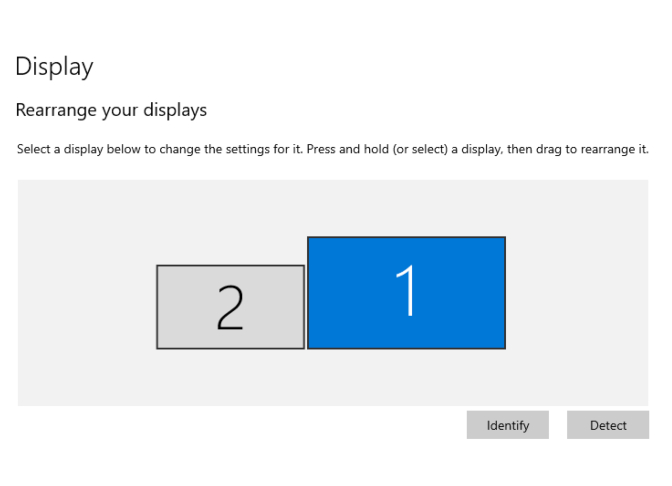
- Faceți clic și trageți casetele în jurul valorii de a reflecta birou și monitor de configurare. Dacă doriți monitorul principal pe partea stângă sau dreaptă, pur și simplu trageți caseta reprezentând monitorul preferat în partea dorită.
- același lucru se întâmplă dacă aveți monitoare stivuite vertical sau într-un unghi.
- după ce știți ce monitor doriți ca principal și ce monitor doriți ca secundar, faceți clic pe caseta care reprezintă monitorul preferat.
- Derulați în jos și bifați caseta care spune „faceți acest afișaj principal.”
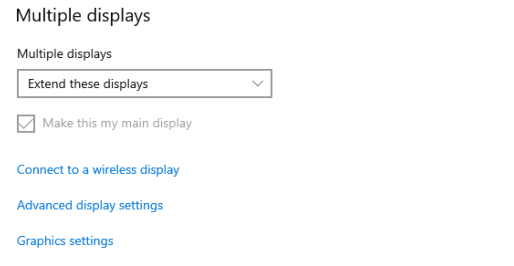
- uneori, atunci când faceți o configurare inițială de adăugare a unui al doilea monitor, ambele ecrane se vor reflecta reciproc. Pentru a remedia acest lucru, localizați caseta afișaje Multiple.
- asigurați-vă că opțiunea „extindeți aceste afișaje” este selectată pentru ambele monitoare. Acest lucru va face ca cele două monitoare să acționeze ca unul mare, permițându-vă să mutați cursorul mouse-ului între cele două ca și cum nu ar exista o pauză între ele.
- în cele din urmă, puteți face orice modificare finală a setărilor, cum ar fi modificarea orientării afișajului, a rezoluției și a dimensiunii textului pentru a finaliza configurarea ideală.
în timp ce două monitoare sunt excelente pentru jocuri și productivitate, oamenii conectează adesea mai mult de două monitoare la computerul lor. Dacă doriți să adăugați un alt monitor, urmați aceiași pași, deoarece procesul rămâne același.